Comment fonctionne le crédit en magasin ? (Guide complet du crédit en magasin)
Publié: 2022-06-27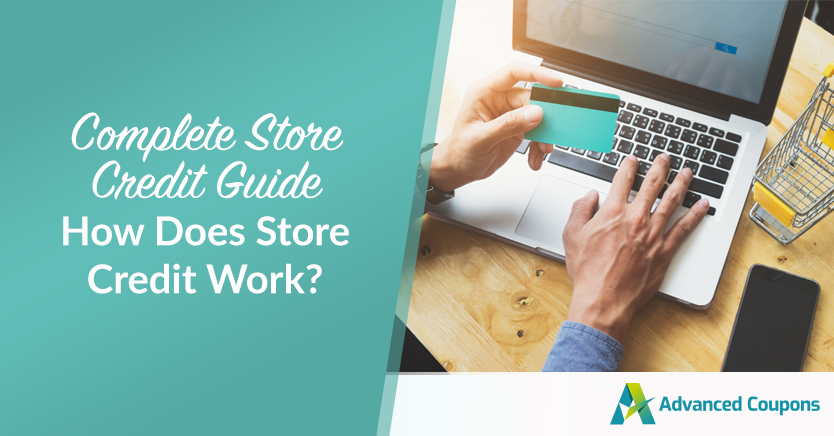
En tant que propriétaire d'une boutique en ligne, vous aurez inévitablement des clients qui voudront retourner vos produits. Si vous n'offrez pas d'incitation attrayante, ces clients pourraient facilement se tourner vers vos concurrents.
Pour aider à fidéliser les clients, vous pouvez fournir un crédit en magasin. Lorsque les clients peuvent échanger un certain montant lors d'un autre achat, cela peut augmenter leur fidélité à votre magasin. Le crédit en magasin peut être le moyen le plus simple de gérer les retours, les échanges, les cartes-cadeaux et les récompenses de fidélité.
Dans cet article, nous expliquerons pourquoi vous devriez envisager d'offrir un crédit en magasin dans votre entreprise. Ensuite, nous vous montrerons comment commencer à l'utiliser en seulement quatre étapes. Commençons!
Comment fonctionne le crédit en magasin ? (Et pourquoi vous devriez envisager de l'utiliser dans votre entreprise)
Lorsque vous offrez un crédit en magasin à vos clients, cela leur donne une valeur monétaire qu'ils peuvent échanger lors de tout achat futur. Ce bon n'est applicable qu'à vos produits, les utilisateurs ne peuvent donc pas transférer le crédit du magasin vers d'autres magasins.
Voici quelques façons courantes d'utiliser le crédit en magasin :
- Retours et échanges : Au lieu d'un remboursement complet de la marchandise, vous pouvez fournir un crédit en magasin pour les nouveaux achats.
- Cartes-cadeaux : Les clients peuvent acheter du crédit en magasin et l'offrir à quelqu'un d'autre.
- Récompenses de fidélité : les clients qui reviennent peuvent gagner du crédit en effectuant des achats répétés.
L'utilisation du crédit en magasin peut être l'un des meilleurs moyens de s'assurer que les clients reviennent dans votre entreprise. En proposant une politique de retour raisonnable et un programme de récompenses de fidélité, les clients pourraient être plus disposés à acheter vos produits une deuxième fois.
De plus, vous perdrez moins de revenus. Sans crédit en magasin, les clients pourraient retourner vos produits et faire affaire ailleurs. Cependant, les crédits en magasin peuvent inciter les visites répétées. Cela peut également inciter les clients à dépenser plus, augmentant ainsi la valeur moyenne de vos commandes.
Comment utiliser le crédit du magasin dans WooCommerce (en 4 étapes)
Maintenant que vous savez comment fonctionne le crédit en magasin, discutons de la façon de l'implémenter dans votre entreprise !
Étape 1 : Ajustez le crédit du magasin avec le plug-in Advanced Coupons
Pour commencer à utiliser le crédit du magasin, vous pouvez télécharger notre plugin Advanced Coupons. Avec cet outil gratuit, vous pouvez proposer des offres BOGO, des remises sur les frais d'expédition, des cartes-cadeaux, des crédits en magasin, etc. :

Après avoir activé les coupons avancés, accédez à Coupons > Gérer les crédits du magasin dans votre tableau de bord WordPress. Vous arriverez dans le tableau de bord des crédits en magasin . Ici, vous pouvez voir combien de crédits en magasin ont été réclamés :
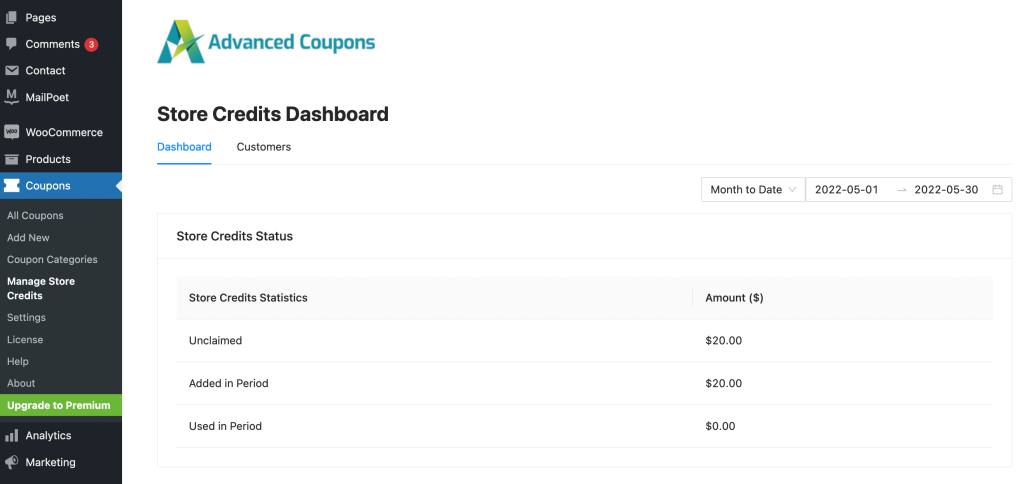
Lorsque vous souhaitez accorder un crédit en magasin à un client, vous pouvez cliquer sur l'onglet Clients . Choisissez un client dans la liste et sélectionnez le bouton Ajuster :
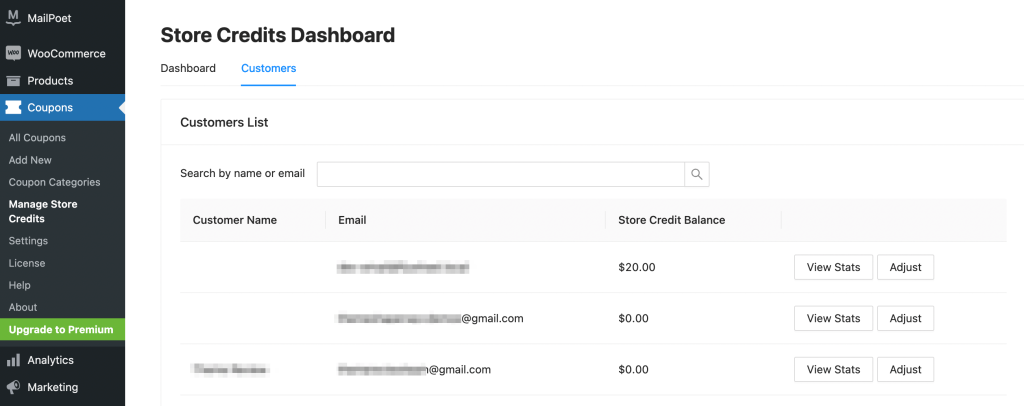
Dans la fenêtre contextuelle, vous pouvez choisir d'augmenter ou de diminuer le crédit en magasin du client. Ensuite, entrez un montant en dollars :
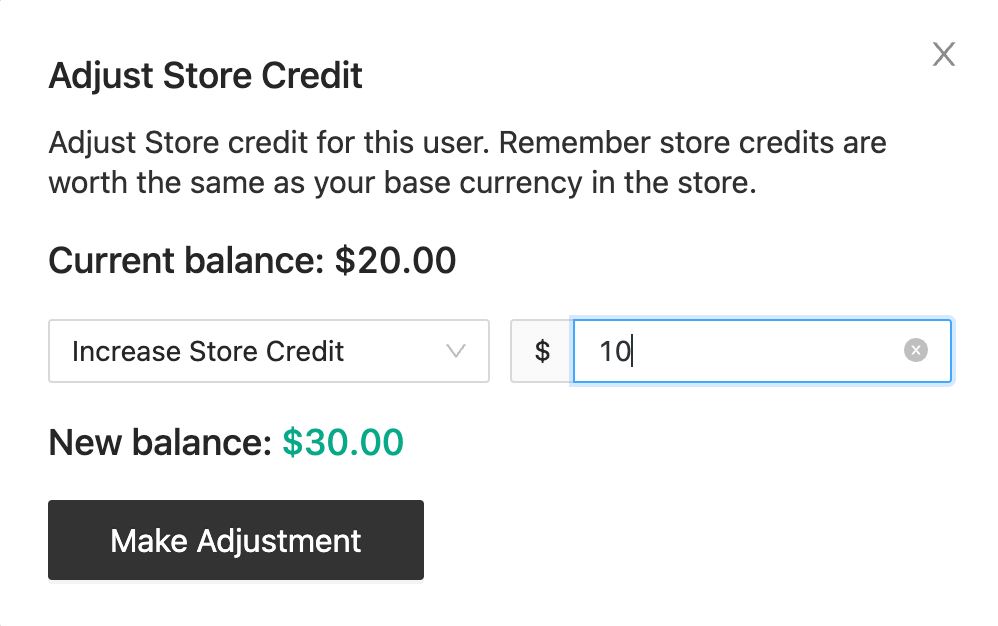
Enfin, sélectionnez Faire un ajustement . Après cela, vous pouvez afficher le nouveau solde créditeur du magasin dans le tableau de bord client.
Étape 2 : Autoriser les clients à appliquer un crédit en magasin à leurs achats
Une fois que vous accordez un crédit en magasin à un client, il peut utiliser ce solde pour tout achat dans votre magasin. Avec le plugin Advanced Coupons, les clients peuvent voir leur crédit en magasin sur la page Mon compte :
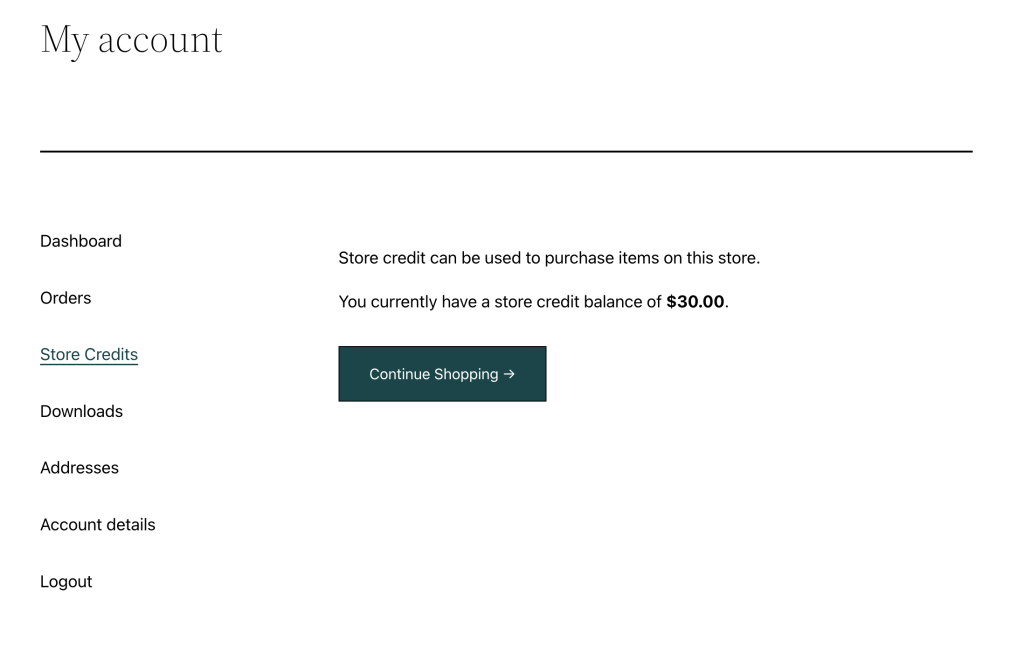
Au moment du paiement, les clients peuvent utiliser le crédit disponible en magasin. Sous le total de la commande, il y aura un solde créditeur du magasin :
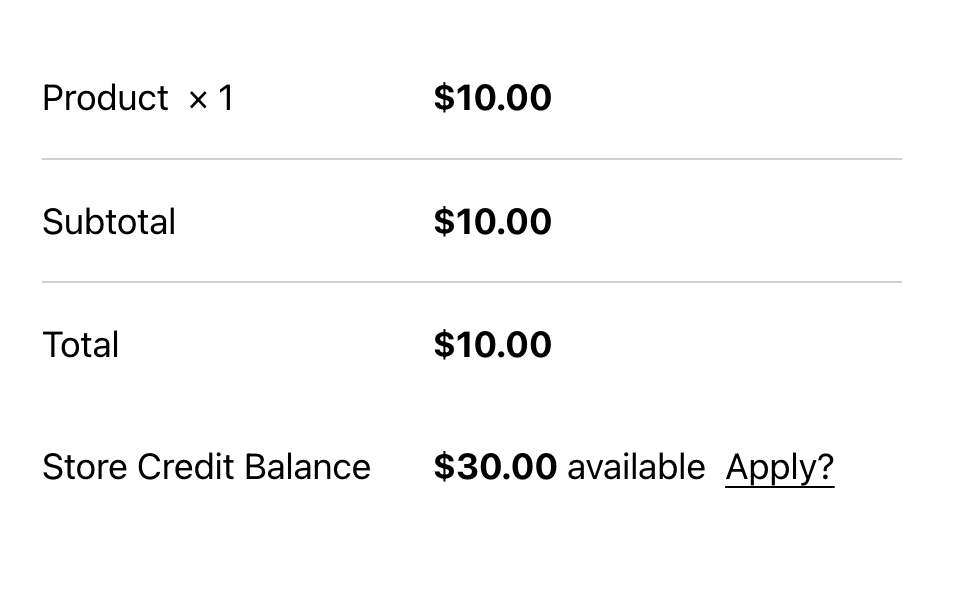
Pour utiliser ce montant, les clients peuvent cliquer sur Appliquer . Ensuite, ils peuvent entrer un montant spécifique :

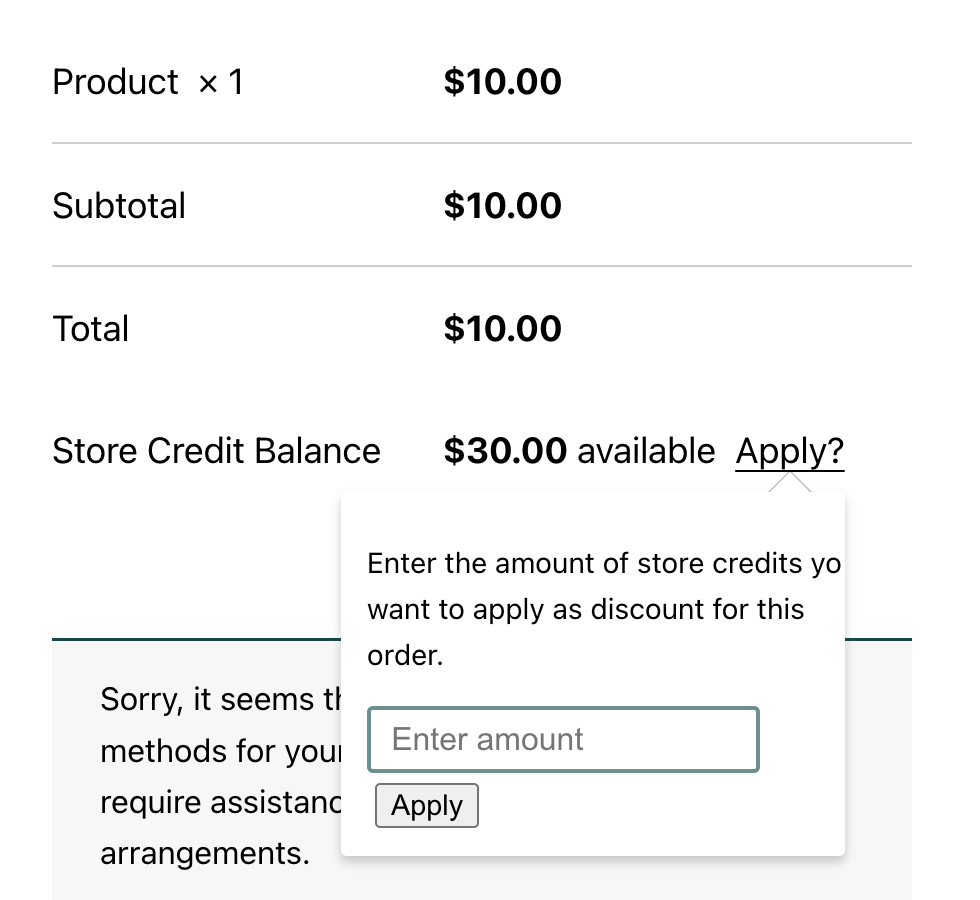
Après cela, l'utilisateur devrait voir une remise sur son total. Ils peuvent continuer à appliquer le crédit du magasin pour tout achat futur jusqu'à ce que le solde soit égal à 0.
Étape 3 : Rembourser une commande pour obtenir un crédit en magasin
Comme nous l'avons mentionné précédemment, vous pouvez utiliser le crédit en magasin chaque fois qu'un client a besoin d'un remboursement. De cette façon, vous ne perdrez aucun revenu sur les produits ni la fidélité de vos clients.
Pour rembourser une commande avec un crédit en magasin, accédez à WooCommerce > Commandes . Ici, vous verrez une liste de tous les achats de vos clients :
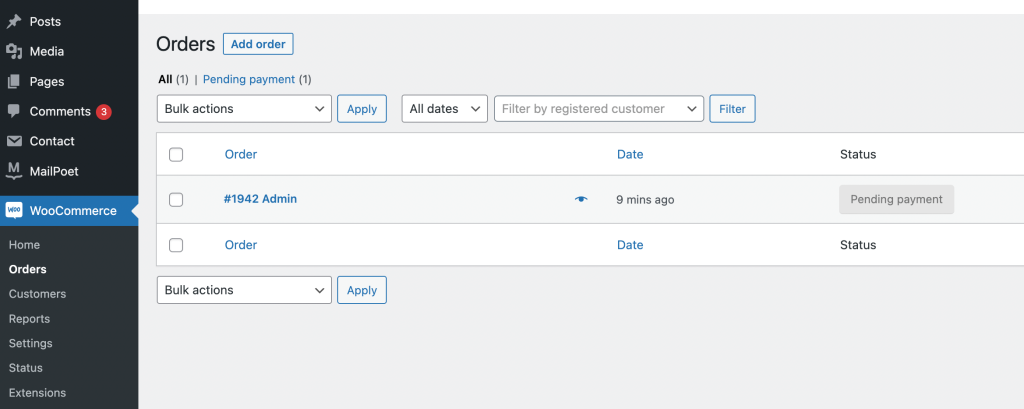
Ensuite, sélectionnez la commande que vous souhaitez rembourser. Sur la page des détails de la commande, cliquez sur le bouton Rembourser :
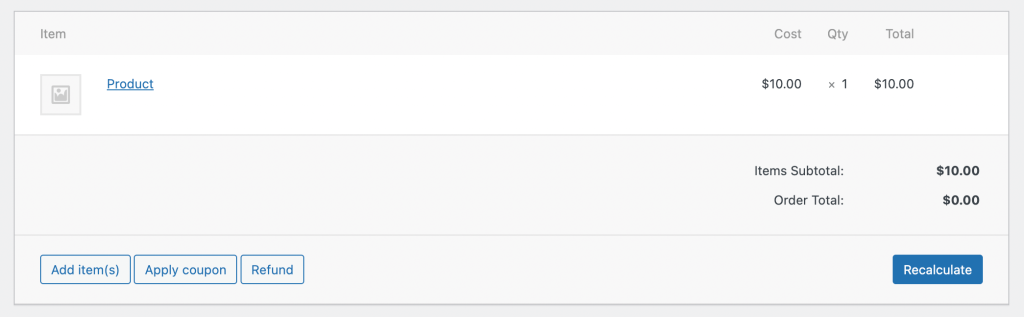
Ensuite, vous devrez entrer le montant du remboursement. En bas de la page, sélectionnez Rembourser les crédits du magasin :
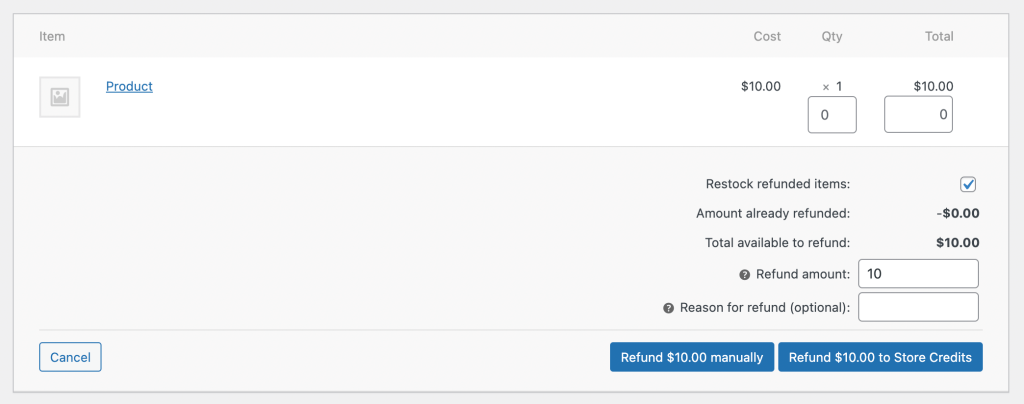
Ce paramètre traitera automatiquement le remboursement et enverra le crédit du magasin au client.
Étape 4 : Offrez un crédit en magasin sous forme de carte-cadeau
Vous pouvez également offrir votre crédit magasin en cartes-cadeaux. Cette configuration permet aux clients de transférer le montant à d'autres utilisateurs qui peuvent ensuite acheter dans votre boutique.
Pour ce faire, pensez à installer notre plugin Advanced Gift Cards. Il vous permettra de créer des cartes cadeaux pour votre boutique WooCommerce :
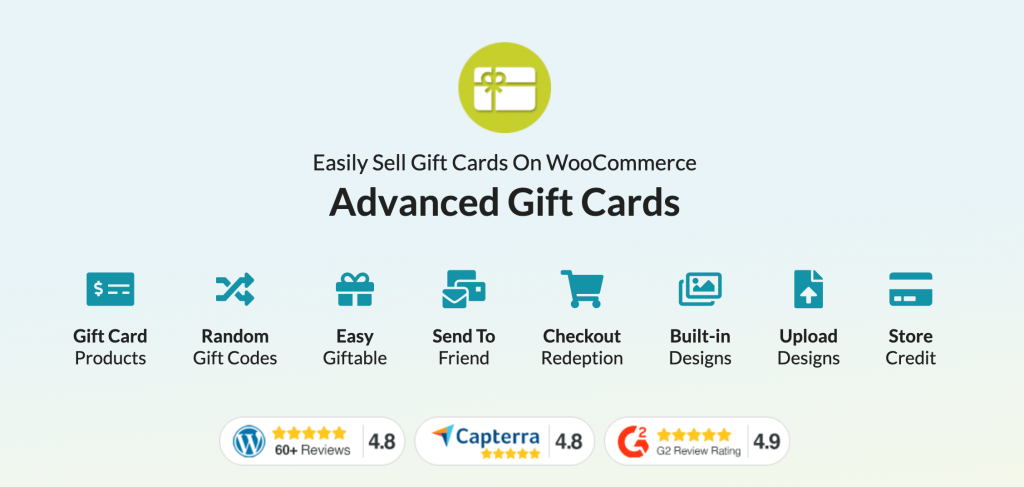
Après avoir activé les cartes-cadeaux avancées, ajoutez un nouveau produit à votre boutique. Faites défiler jusqu'à Product data et sélectionnez Advanced Gift Card :
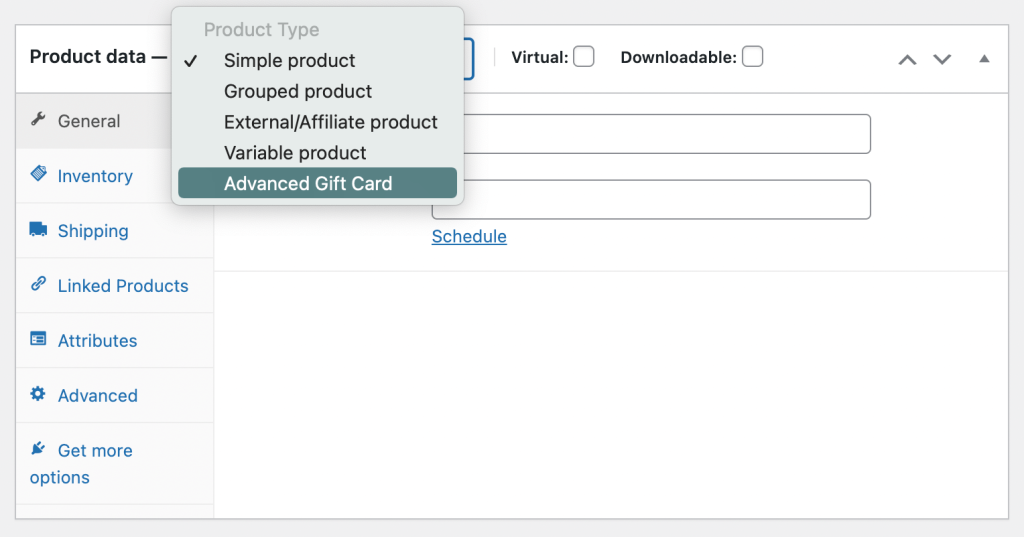
Définissez un prix normal et une valeur de carte-cadeau . Ce paramètre déterminera le nombre de crédits en magasin sur la carte-cadeau. Ensuite, cochez la case à côté de Giftable afin que les clients puissent s'envoyer des cartes-cadeaux :
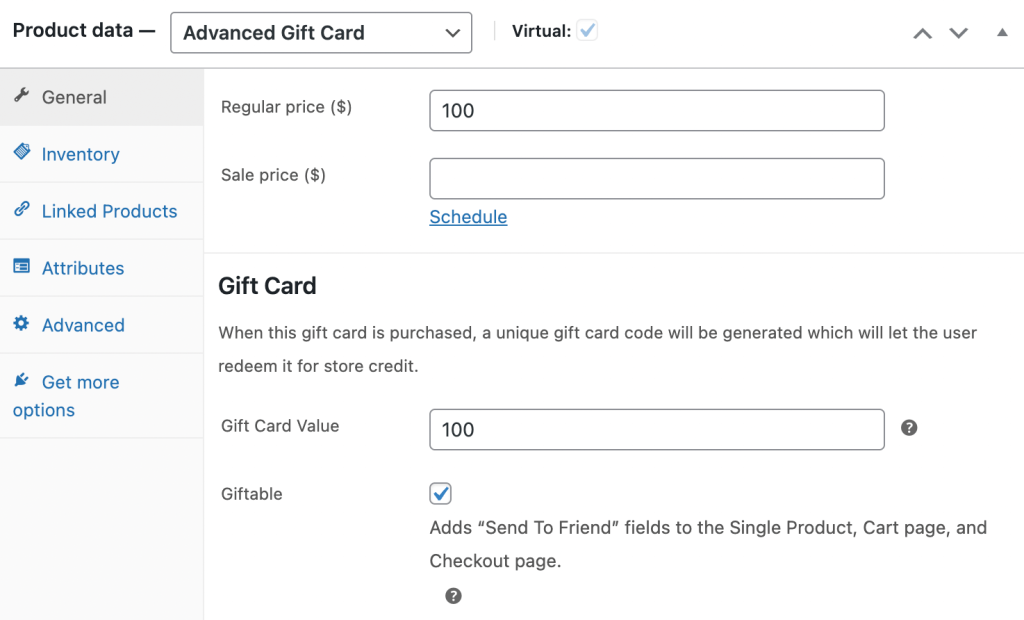
Il est maintenant temps de sélectionner un design pour votre carte-cadeau. Vous pouvez choisir parmi trois options prédéfinies ou télécharger une nouvelle image :
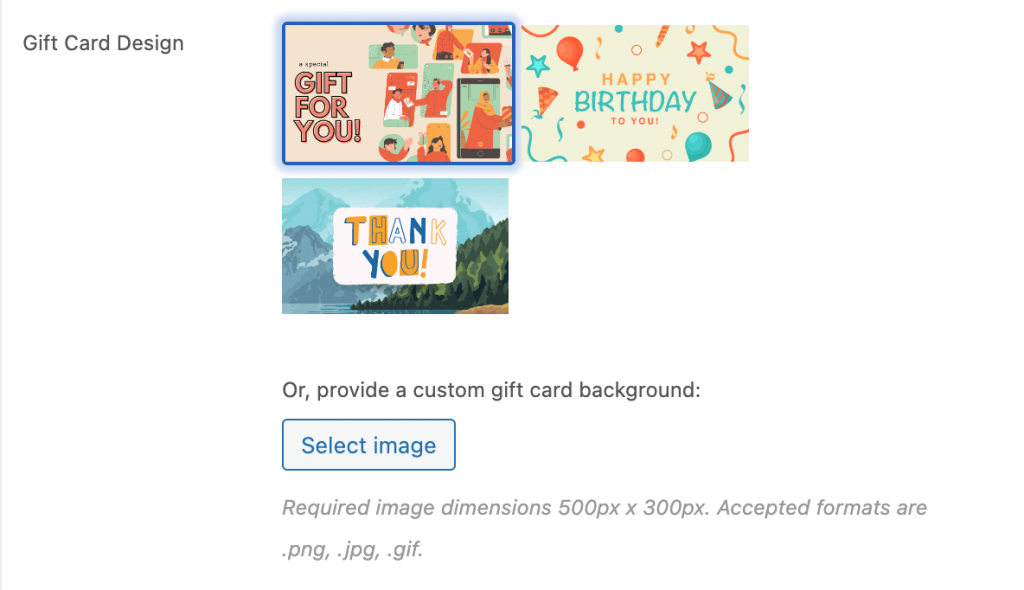
Enfin, cliquez sur Aperçu de l'e-mail de la carte-cadeau. Vous allez maintenant voir à quoi ressemblera la carte-cadeau :
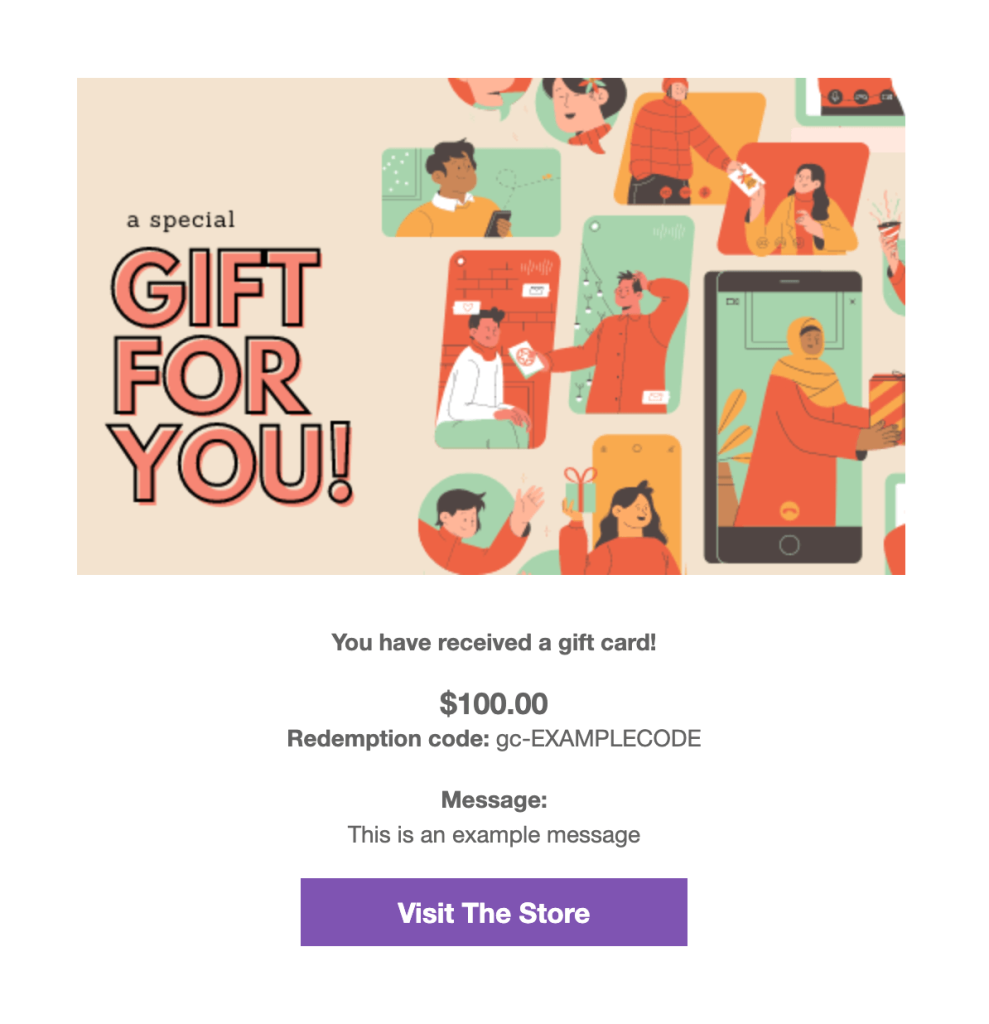
Après cela, publiez vos modifications. Les clients pourront acheter cette carte cadeau dans votre boutique :
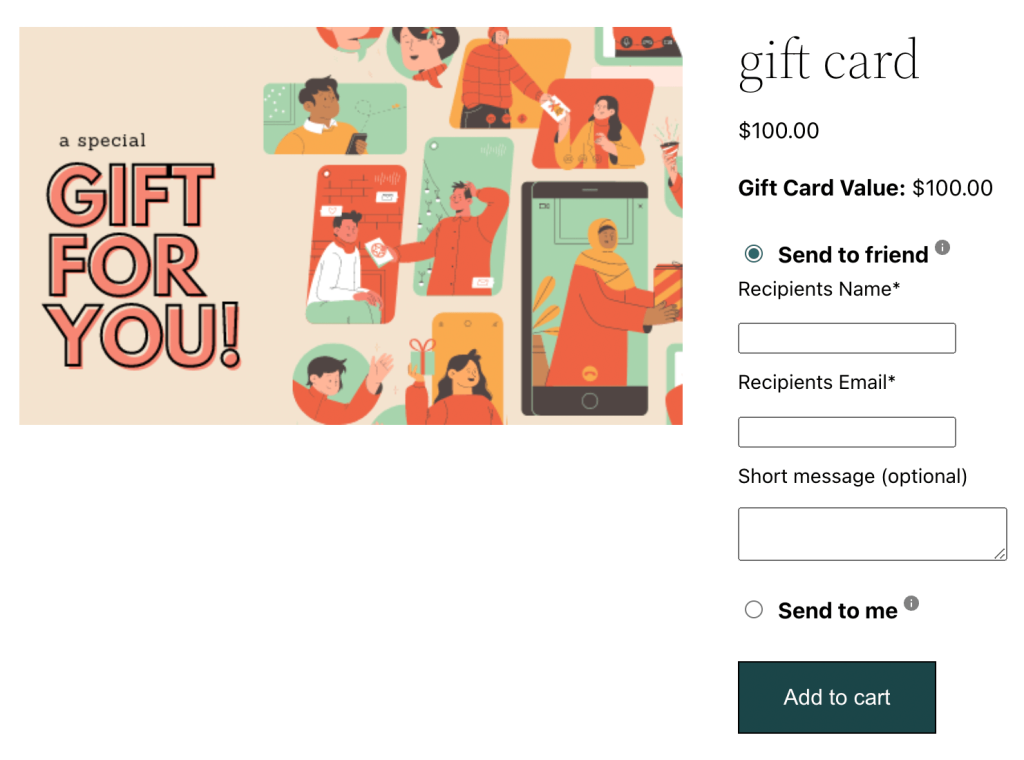
Ce paramètre permettra aux clients d'envoyer une carte-cadeau à un ami. Une fois échangé, le nouveau client peut acheter vos produits avec un crédit en magasin !
Conclusion
Le crédit en magasin peut être une option efficace si vous souhaitez fidéliser et fidéliser vos clients. En permettant aux clients d'échanger des crédits contre les retours, les échanges ou les remboursements, vous pouvez empêcher les utilisateurs d'aller chez vos concurrents.
Voici comment vous pouvez commencer à utiliser le crédit magasin dans votre boutique WooCommerce :
- Ajustez le crédit du magasin avec notre plugin Advanced Coupons.
- Autorisez les clients à appliquer un crédit en magasin aux achats.
- Rembourser une commande pour stocker le crédit.
- Offrez un crédit en magasin en cadeau avec les cartes-cadeaux avancées.
Avec notre plugin convivial Advanced Coupons, vous pouvez facilement gérer le crédit de magasin de vos clients à partir de votre tableau de bord WordPress. Téléchargez notre outil gratuit dès aujourd'hui !
